
Mungkin pada beberapa kesempatan pasang sebarang aplikasi di Windows 10 yang menyebabkan kerosakan. Kerosakan sistem disebabkan, mesej ralat ditampilkan secara berterusan, atau ada pelambatan sistem. Dalam kes seperti ini, banyak pengguna bertaruh untuk memulakan semula dalam mod selamat. Walaupun mungkin membantu, ia tidak memulakan semua pemacu dan perkhidmatan, jadi itu bukan pilihan terbaik untuk menguji bug.
Dalam hal ini, pilihan terbaik yang kami ada di Windows 10 adalah melakukan reboot bersih. Apa yang akan dilakukan oleh but semula ini adalah mematikan pemacu dan program yang bermula secara automatik. Dengan ini, kami berusaha untuk memeriksa apakah ada di antaranya yang menjadi punca masalah ini di komputer kami.
Atas sebab ini, ia disajikan sebagai kaedah yang baik untuk mencari bug dalam sistem operasi. Oleh itu, ini adalah kaedah yang sangat berguna bagi kita setiap masa, kerana dalam banyak kes, kita tidak mengetahui asal usul kegagalan ini dalam sistem. Dengan reboot bersih ini, kita akan mempunyai peluang yang lebih baik untuk mencarinya.

Sebelum bermula, ada baiknya membuat titik pemulihan di Windows 10. Anda tidak pernah tahu apa yang akan berlaku. Oleh itu, jika ada kegagalan, sekurang-kurangnya kita tidak akan kehilangan maklumat di komputer, yang akan sangat memalukan jika ia berlaku. Dengan cara ini, setelah kita mengatakan titik pemulihan, kita dapat memulakan dengan keseluruhan proses.
Lakukan boot semula bersih pada Windows 10
Perkara pertama yang harus kita lakukan ialah buka tetingkap larian di komputer. Ini adalah sesuatu yang kita lakukan dengan kombinasi kunci Win + R. Kemudian, apabila tetingkap ini sudah terbuka, kita harus menuliskan perintah berikut di dalam kotak: msconfig dan kemudian kita berikan untuk menerimanya. Dengan melakukan ini, anda mengakses pilihan khas yang disebut tetapan sistem. Di sini kita dapat mengkonfigurasi tingkah laku Windows 10 semasa memulakan.
Dalam tetingkap ini yang kemudian muncul di layar, kita harus mengklik tab perkhidmatan, yang muncul di bahagian atas layar. Oleh itu, kita akan membayangkan semua perkhidmatan yang dipasang. Di bahagian bawah tab ini kita mempunyai Sembunyikan semua pilihan perkhidmatan Microsoft. Kita mesti mengaktifkan pilihan ini.
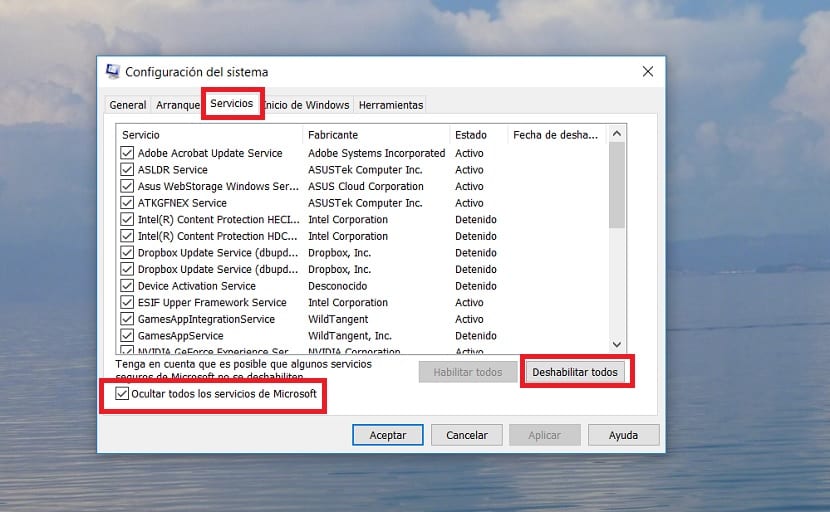
Apabila kita telah mengaktifkan pilihan ini, kemudian klik pada butang lumpuhkan semua, untuk langsung mematikan perkhidmatan pihak ketiga yang sedang berjalan pada masa itu. Semasa melakukan ini, kami kemudian mengklik butang terima, sehingga Windows 10 mencatat perubahan ini.
Setelah kami melakukan ini, konfigurasi akan menunjukkan tetingkap baru kepada kami. Di dalamnya kita akan diberitahu bahawa Windows 10 mungkin perlu dimulakan semula untuk menerapkan perubahan ini. Salah satu pilihan yang muncul di skrin adalah keluar tanpa dimulakan semula, yang mesti kita tekan pada masa itu. Sebabnya adalah bahawa kita masih mempunyai beberapa perubahan yang harus dilakukan sebelum melakukan boot semula bersih ini di komputer.
Seterusnya kita mesti pengurus tugas terbuka, menggunakan kombinasi kunci Ctrl + Shift + Esc. Di dalam pentadbir, kita harus mengklik pada tab permulaan yang muncul di bahagian atasnya. Ia adalah tab di mana kita dapati aplikasi yang berjalan secara automatik ketika kita memulakan Windows 10.
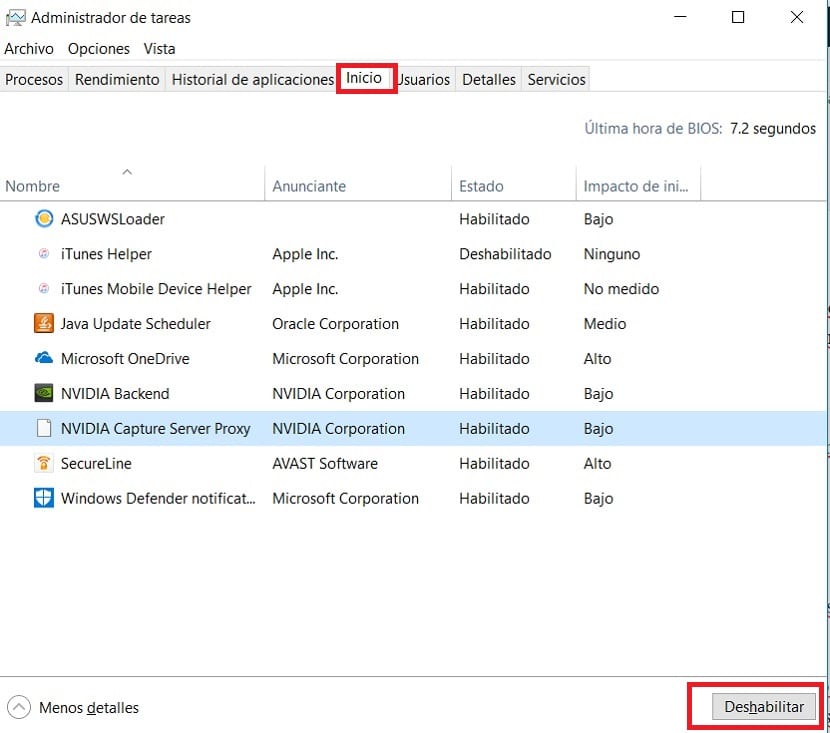
Perkara seterusnya yang harus kita lakukan ialah memilih semua aplikasi permulaan ini dan kita mesti klik pada butang nyahaktifkan, yang muncul di kanan bawah skrin. Sebab kami melakukan ini adalah untuk mematikan aplikasi yang bermula di samping Windows 10. Supaya permulaan sistem akan bersih sepenuhnya.
Apabila kita telah melakukan ini dan mematikan semua aplikasi, kami bersedia untuk memulakan semula. Mulakan semula yang akan kami lakukan akan bersih sepenuhnya, kerana tidak akan ada perkhidmatan atau aplikasi yang sedang berjalan. Oleh itu, tidak akan ada masalah dalam hal ini. Ini akan membolehkan kita mencari punca masalah dengan lebih mudah.